Comment peindre un dessin animé en couleur (webtoon)
introduction
Salut. Voici Kim (@kimkun_manga).
Aujourd'hui, je voudrais vous présenter la méthode et les astuces pour peindre des mangas en couleurs que j'utilise sous le thème de la "coloration comique" efficace. Cette méthode de peinture est particulièrement adaptée aux bandes dessinées en couleur coréennes et japonaises (webtoons) qui vous obligent à continuer à dessiner des œuvres de haute qualité dans un court laps de temps. Merci.
Précautions lors du dessin de manga couleur
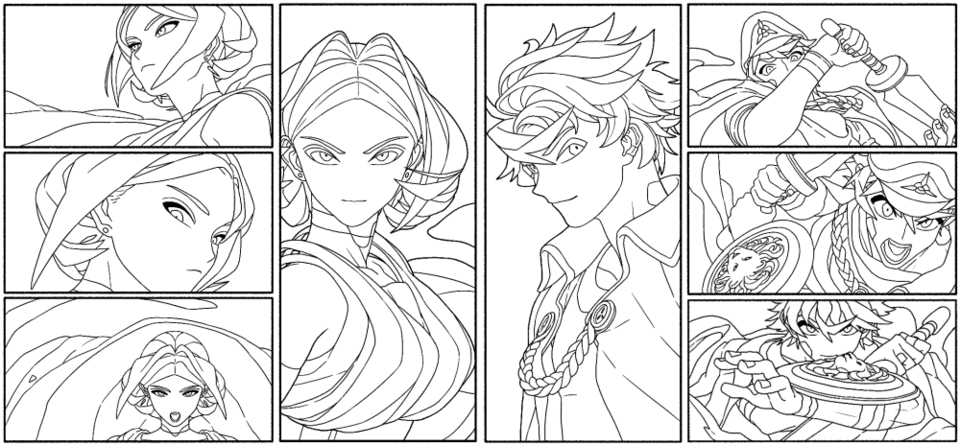
Avant de vous montrer comment peindre sérieusement, j'aimerais parler d'un point à garder à l'esprit lorsque vous dessinez un manga en couleur. Autrement dit, "le manga couleur n'est pas une collection d'illustrations".
Bien sûr, vous pouvez voir les images de dessins animés comme de bonnes illustrations, et vous pouvez également collecter les illustrations pour faire un manga. Par exemple, contrairement au Japon, les bandes dessinées américaines prennent plus de temps à compléter chaque image que les bandes dessinées japonaises et coréennes. Ce que je veux dire ici ne concerne pas tant la perfection que le «but». Je pense que le but de l'illustration est [d'exprimer clairement ce que l'auteur veut dire dans une image, et en même temps de compléter l'image aussi belle que possible et d'arrêter les yeux des gens]. Au contraire, le but du manga est [de raconter progressivement le message de l'auteur à travers l'histoire des personnages]. Si vous voulez faire quelque chose qui utilise fidèlement cet objectif, les bandes dessinées doivent se concentrer sur la création d'un «flux» plutôt que de vous arrêter les yeux. S'il y a un cadre qui est mis en valeur, il faut aussi s'abstenir de l'exprimer.
De plus, dans des endroits comme la Corée du Sud et le Japon où une sérialisation hebdomadaire de mangas couleur (environ 60 images ou plus par semaine) est généralement requise, je pense qu'une peinture manga efficace est indispensable.
Comment diviser les couches
(▲ Comment diviser les couches inefficaces)
Afin de peindre efficacement en peu de temps, il est nécessaire d'utiliser efficacement les couches séparément. Si vous travaillez en séparant toutes les parties telles que la peau et les yeux, cela prendra du temps à mesure que le nombre de couches augmente. La pratique actuelle utilise le moins de couches possible et utilise 15 couches, papier compris.
(▲ Structure des couches introduite aujourd'hui)
Je pense que le nombre de calques augmentera si l'écriture d'arrière-plan et les lignes sont incluses, mais cela suffit pour le calque utilisé pour colorer le personnage.
Comment peindre la couleur de base
Tout d'abord, préparez un dessin au trait et ajoutez la couleur de base.
La façon de peindre la couleur de base dépend essentiellement du type de dessin au trait, mais si vous utilisez un volet très opaque comme ce dessin au trait, nous vous recommandons d'utiliser l'outil "Sélection automatique". Il est facile de faire une sélection et vous pouvez travailler plus rapidement. Si le dessin au trait est pâle et qu'il est difficile d'utiliser l'outil de sélection automatique, effectuez une sélection avec un stylo avec une opacité élevée, puis utilisez l'outil de sélection automatique. Veuillez vous référer à mes autres tutoriels pour plus de détails sur la façon de procéder.
Peignons la couleur. Créez un calque (normal) pour peindre la couleur de base et créez un calque d'arrière-plan (normal) en dessous. Sélectionnez une couleur sombre et remplissez-la dans le calque inférieur.
(▲ Remplissez l'arrière-plan d'une couleur sombre)
Lors du choix d'une couleur, sélectionnez la couleur de droite (couleur hautement saturée) dans le cercle de couleurs. Vous pouvez choisir votre couleur préférée et l'utiliser, mais je pense qu'il est préférable d'utiliser une couleur qui n'est pas trop serrée pour la santé des yeux. Il y a deux raisons de peindre un fond sombre.
1 ‣ "Pour comprendre si la profondeur de couleur de la base est appropriée"
2 ‣ "Pour vérifier s'il y a une zone non peinte"
Vous pouvez éviter que l'image ne devienne trop claire en dessinant une couleur plus foncée puis en peignant. Nos yeux compareront la couleur de base avec la couleur d'arrière-plan et choisiront la bonne obscurité.
(▲ Facile à régler la profondeur de couleur de base)
① La couleur de la base est claire, mais elle n'a pas l'air si claire car l'arrière-plan est blanc.
② Si vous appliquez une couleur sombre à l'arrière, la finesse de la couleur de base ressortira.
③ Si vous ajustez la concentration à un niveau approprié, le personnage se démarquera.
Dans le même temps, si vous posez une couleur sombre sur la partie non peinte qui était facilement négligée lorsque l'arrière-plan est blanc, elle sera perceptible et facile à remarquer.
(▲ Il est facile de remarquer la partie non peinte)
Je pense qu'il faut être prudent car il est particulièrement facile de laisser des zones non peintes sur le blanc des yeux et les lacunes qui se produisent à la pointe des cheveux.
Conseils pour raccourcir le temps de coloration de base
Peindre la couleur de base est une tâche facile et amusante, mais cela prend un temps considérable. Par conséquent, terminer ce travail le plus tôt possible est l'un des points qui permet de gagner du temps. Voici deux conseils pour appliquer plus rapidement la couleur de base.
1 ‣ "Outil de sélection automatique TIP"
2 ‣ "Palette de caractères TIP"

(▲ Utilisation inefficace)
Si vous ne savez pas que vous pouvez "faire glisser" avec l'outil de sélection automatique, vous devez maintenir la touche Maj enfoncée (standard Windows) et sélectionner chaque zone, mais si vous comprenez cette fonction, vous pouvez voir de nombreuses zones comme suit. Peut être sélectionné très facilement.

(▲ L'outil de sélection automatique peut être déplacé)
De cette façon, vous pouvez facilement sélectionner de petits détails sans utiliser la fonction de zoom. C'est une astuce particulièrement utile pour peindre des pièces comportant de nombreuses petites pièces telles que les cheveux. Lorsque vous faites une sélection, une icône de peinture apparaît en bas, c'est donc l'un des petits conseils que vous n'avez pas à utiliser de pinceau ou de touches abrégées.
Dans mon cas, j'utilise différents paramètres pour la peinture de base et la couleur. Je pense que vous devriez ajuster la fonction "fermeture de l'écart" et "erreur de couleur" en fonction du type de dessin au trait.
La deuxième astuce consiste à utiliser la fonction «jeu de couleurs».
Dans le manga, vous devez dessiner le même personnage encore et encore, il est donc très pratique de décider une fois de la couleur de chaque personnage et de l'enregistrer.
(▲ Jeu de couleurs qui recueille les couleurs de base des personnages)
Si le nombre de couleurs augmente trop, vous oublierez ce que c'est, donc je pense que c'est une bonne idée de créer et d'utiliser un jeu de couleurs qui ne contient que la couleur de base du personnage. Vous pouvez séparer le jeu de couleurs pour chaque caractère en appuyant sur "Ajouter un nouveau réglage" à partir du bouton de réglage.
(▲ Je sens que la distance de l'écran est inattendue)
Cependant, si le nombre de caractères augmente trop, il sera difficile de gérer chaque ensemble, et la distance de l'écran où le travail de sélection est effectué est assez éloignée, je vais donc vous présenter une autre méthode.
(▲ Jeu de couleurs de caractères)
Il s'agit de créer un petit jeu de couleurs pour chaque personnage. N'importe quelle forme est bonne. Créez un fichier qui rassemble les jeux de couleurs du personnage et travaillez tout en déplaçant ce jeu de couleurs lors de la peinture du personnage.
(▲ Peignez la couleur tout en déplaçant le jeu de couleurs personnalisé)
En peignant la couleur tout en déplaçant ce personnage, le travail de peinture de base sera plus rapide. De plus, si vous avez un personnage qui a besoin de beaucoup de couleurs, vous pouvez facilement savoir où et quelle couleur appliquer en le façonnant en forme de personnage. Appliquez toutes les couleurs de base sauf les yeux comme celui-ci.
💡 CONSEIL
Si vous maintenez Ctrl + Shift (standard Windows) et cliquez sur l'écran, le calque de l'écran cliqué sera sélectionné automatiquement. Utilisez cette clé abrégée pour réduire le risque de colorer le mauvais calque.
J'ai volontairement enlevé les yeux afin d'ajouter la couleur des yeux le plus efficacement possible. La méthode que j'utilise consiste à dupliquer le modèle d'oeil que j'ai créé pour chaque personnage.

(▲ Exemple de modèle d'oeil et d'application)
Si vous créez un modèle de base pour les yeux qui exclut les pupilles et les reflets difficiles à déformer, vous pouvez appliquer des yeux de haute qualité (?) En peu de temps. Compte tenu du nombre de personnages dessinés dans une série hebdomadaire, je pense que cette méthode est la plus efficace. Certaines personnes peuvent être réticentes à le faire, mais terminer rapidement un manga est l'une des compétences requises d'un dessinateur, et cela signifie que vous passerez plus de temps sur des histoires plus importantes que la peinture. Alors pensez-y une fois.
Ceci termine la peinture de base! Le temps que j'ai passé à peindre 8 cadres était d'environ 1 heure. Étant donné que le nombre de caractères augmentera à 60 images, il faudra 8 à 10 heures juste pour appliquer la couleur de base. Lorsque j'ai contesté la sérialisation hebdomadaire pendant une courte période, j'ai demandé à mon assistant de faire ce travail (sauf pour mes yeux). C'est en fait l'une des tâches les plus amusantes, alors j'aimerais le faire moi-même ... Dans l'ensemble, je pense qu'il est préférable de terminer cette section le plus tôt possible.
Appliquer un son de basse
La prochaine chose à faire est de déterminer la couleur d'arrière-plan et le ton des caractères. Bien qu'il s'agisse d'une section très courte en termes de quantité totale de travail, c'est un travail efficace qui peut améliorer l'exhaustivité du manuscrit.
(▲ Ajouter un calque de détourage)
Tout d'abord, créez un calque de détourage (normal) pour changer la couleur du calque d'arrière-plan. Vous pouvez créer un calque de détourage en créant un nouveau calque et en cliquant sur l'icône de l'image de référence. Les calques de découpage vous permettent de dessiner uniquement là où le calque de référence est coloré.
(▲ Ajouter une couleur d'arrière-plan)
Mettez la couleur de chaque arrière-plan au-dessus du calque de détourage. Cette fois, j'ai essayé de peindre avec autant de couleurs que possible, mais je pense que vous devriez choisir la couleur en tenant compte du flux de tout le manga et de l'emplacement du personnage.
Vu avec la couche de base, cela ressemble à ceci. Maintenant, cela ressemble à un manga de couleur. Cependant, si cela est laissé tel quel, les caractères flotteront de l'arrière-plan, je voudrais donc ajouter une couleur qui sera le ton de base des caractères en fonction de la couleur d'arrière-plan.
(▲ Ajoutez un calque d'écrêtage au-dessus du calque de base)
Comme auparavant, créez un calque de détourage par-dessus la couleur de base.
(▲ Sélectionnez la couleur d'arrière-plan avec la pipette)
Utilisez ensuite l'outil Pipette (touche courte «I» ou «Art») pour sélectionner une couleur d'arrière-plan.
(▲ Ajustez la couleur du cercle de couleur)
Sélectionnez une couleur dans le cercle de couleurs et changez-la en une couleur claire mélangée à un peu de gris.
(▲ Ajoutez une couleur de ton et changez le mode de calque en multiplication)
① Avec la couleur de base peinte
(2) La couleur de ton sélectionnée est remplie sur le calque d'écrêtage.
③ Le mode de composition des calques est passé à "multiplication"
Remplit tout le caractère avec la couleur sélectionnée et change le mode de calque en "Multiplier". Lorsque vous utilisez le calque de multiplication, la couleur sélectionnée est ajoutée à la couleur de base et le ton de base se fond dans l'arrière-plan en une seule fois.

(▲ Exemple de correction de teinte / saturation / luminosité)
La couleur de ton peut être ajustée à tout moment en ouvrant l'écran Teinte / Saturation / Correction de la luminosité (Ctrl + U). En gros, vous pouvez utiliser la même série de couleurs, mais vous pouvez sélectionner des couleurs différentes comme dans cet exemple. Choisissez une couleur qui convient à votre scène afin que votre personnage ne flotte pas trop loin de l'arrière-plan.
(▲ Couleur de ton ajoutée à chaque cadre)
Des tons sont ajoutés à chaque image pour correspondre à la couleur d'arrière-plan. Par rapport au temps nécessaire, cela améliore considérablement l'exhaustivité du manuscrit. Je pense que c'est le plus efficace de tous les conseils que je vais vous montrer aujourd'hui.
Le cadre principal (scène "étalée" de webtoon) a un fond jaune clair et des tons roses. C'est une couleur assez claire, mais vous pouvez faire la différence en un coup d'œil.
💡 CONSEIL
Pour peindre de cette manière, la couleur de base du personnage doit être une couleur qui facilite l'ajout de couches de multiplication. S'il est trop sombre, il sera difficile de mettre d'autres couleurs dessus, et s'il est trop clair, il perdra de sa force. Je pense que c'est une bonne idée de mettre à jour le jeu de couleurs dès que vous trouvez une meilleure couleur.
Ajouter l'ombre du premier calque
Cette fois, je vais peindre «l'ombre de la première couche», ce qui prend le plus de temps dans tout le processus. Même lorsque nous n'avons pas assez de temps pour terminer le manga, nous visons une qualité qui peut être présentée aux gens d'ici. Personnellement, c'est mon travail préféré du début à la fin.
(▲ Créer un calque de détourage)
Créez un nouveau calque d'écrêtage et changez le mode de calque en "Multiplier", comme vous l'avez fait lorsque vous avez créé le ton.
(▲ Peignez une ombre rugueuse)
Sélectionnez un pinceau légèrement plus grand et appliquez-lui une grande ombre. Le but n'est pas de s'inquiéter des détails. Appliquer grossièrement en tenant compte de la direction de la lumière. Il est normal de nettoyer les parties saillantes et de corriger les petites ombres plus tard.
C'est la couleur utilisée pour l'ombre du premier calque, mais comme le ton de base a déjà une certaine saturation, j'utilise principalement du gris. Même ainsi, il est plus facile d'utiliser la correction des couleurs plus tard s'il y a une certaine saturation, donc je pense qu'il vaut mieux mélanger un peu les couleurs.
(▲ Ajustez la forme de l'ombre)
Une fois que vous avez une forme d'ombre approximative, organisez soigneusement la forme d'ombre et ajoutez une petite ombre. Comme certains d'entre vous l'ont peut-être remarqué, même si cela a pris du temps, je ne sens pas la différence de qualité par rapport à l'image ci-dessus. C'est pourquoi j'ai dit que je n'avais pas à m'inquiéter des détails. Passer du temps sur de petites ombres et de petits détails est très inefficace. Personnellement (pas mal), je pense qu'il est préférable de ne garder les petites ombres que là où vous en avez vraiment besoin et de diviser le temps que vous y passez en sections où vous pouvez les utiliser plus efficacement.
(▲ Cadre général)
J'ai ajouté des ombres à d'autres cadres et ajusté la couleur. Je n'ai peint qu'une grande ombre, mais je pense qu'elle peut être utilisée comme cadre de manga général.
(▲ Cadre principal)
J'ai passé plus de temps sur le cadre principal que sur les autres cadres. Créer un certain écart de qualité entre le cadre général et le cadre principal ajoute de la force et de la faiblesse au manga, et je pense que cela améliorera également la lisibilité.
Ajouter l'ombre du deuxième calque
Cette fois, je peindrai "l'ombre du deuxième calque" pour donner à l'image un effet plus tridimensionnel. La couleur de l'ombre utilisée ici peut être exactement la même que la couleur utilisée pour peindre l'ombre du premier calque, ou une couleur légèrement plus claire. Le temps nécessaire pour appliquer l'ombre de la deuxième couche est relativement court par rapport à d'autres travaux, mais cela rend l'image presque terminée.
(▲ Ajouter un calque de détourage)
Créez un autre nouveau calque de découpage au-dessus du calque d'ombre et changez le mode de calque en "Multiplier".
(▲ Mettez l'ombre du deuxième calque à l'arrière)
Sélectionnez la couleur que vous avez utilisée précédemment et n'appliquez l'ombre du deuxième calque qu'à la partie profonde. Ne vous inquiétez pas des détails comme lorsque vous avez peint l'ombre du premier calque, peignez la partie où l'effet tridimensionnel de l'image entière augmente en premier.
C'était la seule partie que j'ai peinte. Si vous profitez de l'outil de sélection automatique, vous pouvez passer encore moins de temps dans cette section. J'ai utilisé environ 5 minutes pour ce cadre et environ 2 minutes pour le cadre inférieur.
(▲ On dirait que l'ombre du deuxième calque a été ajoutée)
J'ai fini de peindre l'ombre du deuxième calque. En divisant le travail de peinture des ombres en deux parties, l'effet tridimensionnel de l'image a été augmenté et le temps utilisé pour sélectionner la couleur de l'ombre a été considérablement réduit. C'est aussi bien que la correction des couleurs soit facile car le nombre de couches est petit.
Ajouter des faits saillants
Cette fois, je peindrai des "reflets". L'ajout de reflets ajoutera de la luminosité et de la tridimensionnalité à votre peinture. Je pense à ce travail en trois parties principales.
1 ‣ "Exprimer la lumière qui frappe fort"
2 ‣ "Ajouter une gradation de lumière"
3 ‣ "Changer la couleur du dessin au trait"
(▲ Créer un calque de détourage)
Tout d'abord, ajoutons "forte lumière". Ajoutez un calque de découpage "superposition" au-dessus du calque précédent.
Choisissez une couleur de surbrillance. En gros, je pense qu'il est normal de choisir une couleur vive allant du jaune à l'orange, mais bien sûr, vous pouvez utiliser différentes couleurs en fonction du type de lumière dans l'environnement où se trouve le personnage.
(▲ Peignez la partie exposée à une forte lumière)
Avec la couleur sélectionnée, peignez d'abord la partie exposée à une forte lumière. Comme pour les ombres, je ne pense pas que je dessinerai toutes les parties brillantes, mais je peindrai certaines parties où l'effet tridimensionnel global est susceptible d'apparaître et où les yeux du lecteur devraient aller.
💡 CONSEIL
En ce qui concerne les reflets, il est difficile d'obtenir toutes les couleurs souhaitées avec une seule couleur, comme dans les ombres. Dans ce cas, les zones noires et oranges ne montraient pas beaucoup de couleur perceptible même avec la superposition jaune. Dans ce cas, essayez les méthodes suivantes.
(▲ Ajouter un calque de détourage)
Au-dessus du calque de surbrillance, ajoutez un calque de détourage en mode "normal".
(▲ Ajouter des reflets sur le calque normal)
Sélectionnez la couleur de la partie du cadre qui est utilisée comme couleur de la lumière, ou une couleur proche de celle-ci, et peignez-la ailleurs. Les calques sont généralement faciles à choisir des couleurs, ils peuvent donc également être utilisés pour modifier l'image de cette manière.
(▲ Ajouter des surbrillances au cadre principal)
Nous passerons plus de temps à mettre en évidence les faits saillants que les autres cadres. En particulier, je pense qu'il est plus efficace pour les cheveux et les yeux de ne briller qu'à certains moments plutôt que de toujours briller.
La même représentation lumineuse a été ajoutée à tous les cadres. Comme le montre l'image de la deuxième ligne à droite, il y a des scènes où il y a beaucoup de lumière autour du personnage, mais fondamentalement, le nombre de surbrillances est supprimé afin que les yeux se dirigent vers le cadre principal.
Ajoutons maintenant un "dégradé léger".
(▲ 2 couches ajoutées)
Créez un calque "normal" au-dessus du calque d'arrière-plan et un calque "* lumière douce" au-dessus de la couleur de base.
- Parfois, des superpositions sont utilisées ici. Veuillez sélectionner selon vos préférences.
Tout d'abord, peignez de l'arrière-plan. Cliquez sur le calque que vous venez de créer.
(▲ Ajouter une gradation à l'arrière-plan)
Sélectionnez une couleur d'arrière-plan et changez la couleur légèrement plus claire du cercle de couleur. Sélectionnez ensuite l'outil Dégradé (G) pour ajouter un dégradé de lumière à la couleur d'arrière-plan pour correspondre à la direction de la lumière.
En regardant l'arrière-plan dans son ensemble, cela ressemble à ceci. Comme il est assez mince, il peut être difficile à remarquer, mais l'exhaustivité du manuscrit s'améliorera certainement.
Ajoutez maintenant un dégradé à votre personnage. Sélectionnez le calque "Soft Light" que vous venez de créer.
Sélectionnez la couleur de la lumière (arrière-plan) que vous souhaitez ajouter à partir du cercle de couleurs. Il n'est pas nécessaire qu'elle soit exactement la même que la couleur d'arrière-plan, vous pouvez donc la peindre avec une teinte légèrement différente.
(▲ Ajouter une gradation au personnage)
Après avoir sélectionné la couleur, appliquez-la légèrement sur le personnage à l'aide d'un grand aérographe tout en tenant compte de la direction de la lumière. Vous n'avez pas à penser que cela apportera un changement important. Je pense qu'il suffit de changer la couleur même légèrement.
De même, j'ai ajouté une gradation à l'ensemble du cadre. Ce n'était pas une section où l'on pouvait ressentir beaucoup de changement par rapport à d'autres tâches, mais l'expression de la lumière est devenue plus naturelle qu'avant.
Enfin, je voudrais changer la "couleur du dessin au trait".
(▲ Ajouter une couche)
Ajoutez un calque "normal" au-dessus du dessin au trait.
(Sélectionnez la couleur de la ligne)
Sélectionnez une couleur légèrement plus foncée dans le cercle de couleurs. Cette couleur est la couleur rougeâtre que j'ai choisi d'utiliser pour les lignes de couleur chair. Veuillez ajuster la teinte en fonction de la couleur de la pièce.
(▲ Changer la couleur de la ligne)
Sélectionnez un volet avec une opacité élevée et tracez sur la ligne. J'utilise ces couleurs comme couleurs d'accent uniquement dans certaines zones telles que les lèvres et les yeux.
L'ajout de reflets comme celui-ci complète la peinture des personnages. Enfin, ajoutez une texture et le tour est joué.
Ajouter de la texture
(▲ Ouvrez l'onglet Matériau)
Cliquez sur la flèche (<<) en haut à droite pour ouvrir l'onglet Matériaux.
(▲ Sélectionnez la texture)
Lorsque l'onglet s'ouvre, cliquez sur Motif de couleur unie et sélectionnez Texture.
Trouvez la texture que vous aimez et faites-la glisser sur l'image. J'ai choisi «bien».
(▲ Ajustez la force de la texture)
Dans "Propriétés du calque", cliquez sur l'icône "Texture Composite" et ajustez la "Force". Je l'ajuste à environ "10".
C'est la fin de tout le processus.
Le temps que j'ai utilisé est d'environ 5 heures. Je suis heureux d'avoir pu terminer certains cadres avec une qualité satisfaisante.
Post-scriptum
L'article a-t-il été utile?
En complément complet, les noms des personnages que j'ai dessinés aujourd'hui sont "Xiphos" pour les garçons et "Magnolia" pour les filles. Merci.
J'ai récemment réalisé et mis en ligne une vidéo d'un cours de dessin sur Youtube.
Si vous êtes intéressé, veuillez vous arrêter.
(Https://www.youtube.com/channel/UCuB2Ub9AldXxt-vouSnvSXQ/featured)
Enfin, je téléchargerai une vidéo du processus de la peinture que j'ai peinte en bas. La vidéo s'adapte à l'écran de votre smartphone, mais vous pouvez également la regarder sur votre PC.
(▲ 🦁 Xiphos)
(▲ 🌼 Magnolia)
C'est tout.
Merci d'avoir lu le long article.
























Commentaire